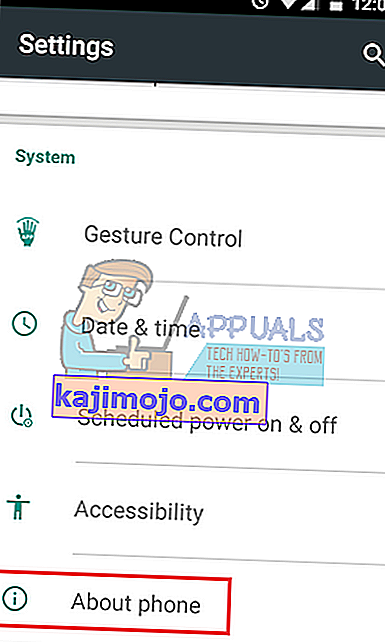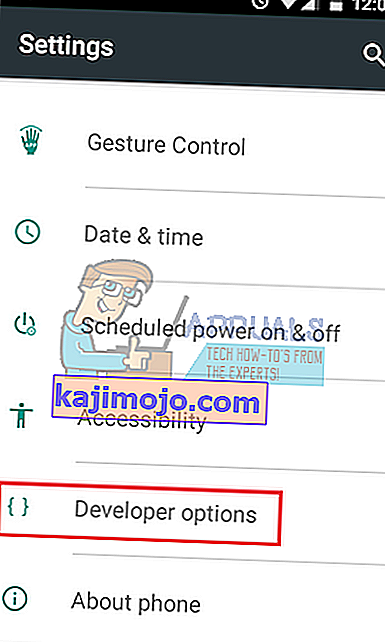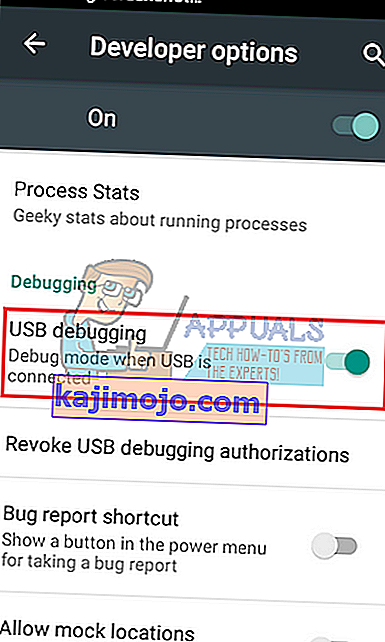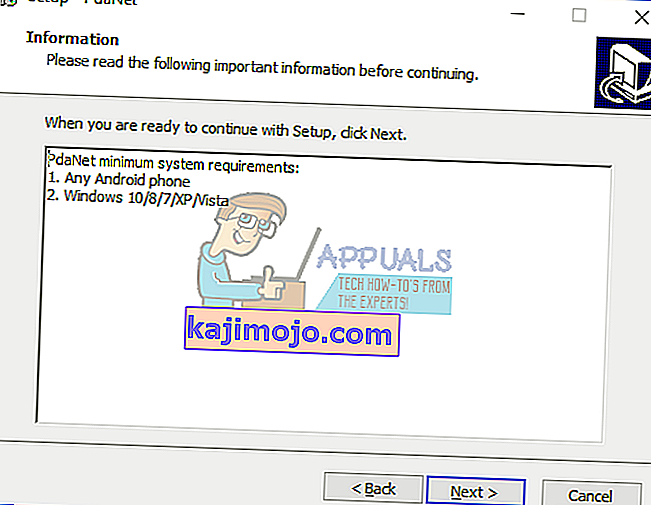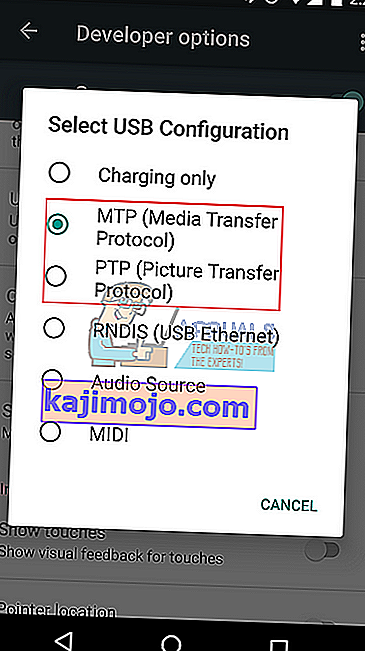FoxFi, nyt osa PdaNet + -sovellusta, on sovellus, joka mahdollistaa Wi-Fi-hotspotin käyttämisen Android-puhelimellasi ilman jakosuunnitelmaa tai pääkäyttäjän oikeuksia. Useilla yhteysvaihtoehdoilla, kuten USB, Wi-Fi ja Bluetooth, PdaNet + on yksi johtavista Android-sovelluksista mobiilidataliikenteen sitomiseksi.
Käyttäjät, joilla on suuria tai rajoittamattomia tietosuunnitelmia, voivat luoda FoxFi-yhteyden avulla Wi-Fi-yhteyspisteitä ja antaa ystävien ja perheenjäsenten muodostaa yhteyden tietokoneiden, tablettien tai pelikonsolien kautta WPA2-suojauksella.
Valitettavasti matkapuhelinoperaattoreiden painostuksen ja useiden päivitysten (erityisesti Nougat-päivityksen) vuoksi Wi-Fi-tila on nyt tiukasti rajoitettu muutamaan laitteeseen.
Verizon ei enää salli FoxFin Wi-Fi-yhteyksiä laitteissa, joissa on Android Nougat. Lisäksi vain Samsungin puhelimissa, joissa on Verizon-tietosuunnitelma, joka toimii Android 6.1: ssä tai sitä uudemmassa versiossa, on edelleen Wi-Fi-yhteyden tuki. Täydellinen luettelo tuetuista FoxFi-laitteista on tässä luettelossa.
FoxFi toimii luomalla suojaustodistuksen, jota käytetään myöhemmin muutoksiin Android-järjestelmässäsi. Sen jälkeen se käyttää VPN: ää (virtuaalinen yksityinen verkko) ohittaakseen Hotspotisi tilaustarkistuksen, jolloin voit ottaa sen käyttöön. Mutta Android 7.0 (Nougat) on tehnyt asioista paljon hankalampia. Nougat on kuitenkin poistanut käyttäjän valvonnan suojausvarmenteista. Vielä enemmän, päivitys estää joissakin tapauksissa FoxFi: n Wi-Fi-yhteyden ja Bluetooth-yhteyden. Joten vaikka ilmoittaisit laitteellesi, että luotat FoxFiin, sovelluksesta ei silti tule järjestelmäluotettavaa sovellusta.
Hyvät uutiset; Nougatin kanssa tehdyt muutokset eivät pääosin vaikuta FoxFi: n USB-jakamiseen. Ainoa vähäinen asia on, että T-Mobile-datasuunnitelmat toimivat vain, kun Piilota tether-käyttö on käytössä, mikä tappaa kaikenlaisen Netflix-suoratoiston.
Tässä mielessä voit tehdä jatkaaksesi FoxFi-yhteyden käyttämistä mobiilidatayhteyden liittämiseen.
Tapa 1: Käytä USB-jakoa
Jos käytit pääasiassa FoxFi-tietokonetta kannettavaan tietokoneeseen, tarvitset tämän alla olevan oppaan. Hyvä uutinen on, että voit helposti jakaa puhelinverkkosi PC: n / kannettavan tietokoneen kanssa. Vaikka vaiheet saattavat olla hieman erilaisia laitteittain, sinun pitäisi pystyä käyttämään alla olevia vaiheita yleisenä oppaana.
- Lataa ja asenna PdaNet + Google Play Kaupasta.
- Siirry Asetukset-kohtaan ja vieritä alas kohtaan Tietoja laitteesta ( Tietoja puhelimesta joissakin laitteissa).
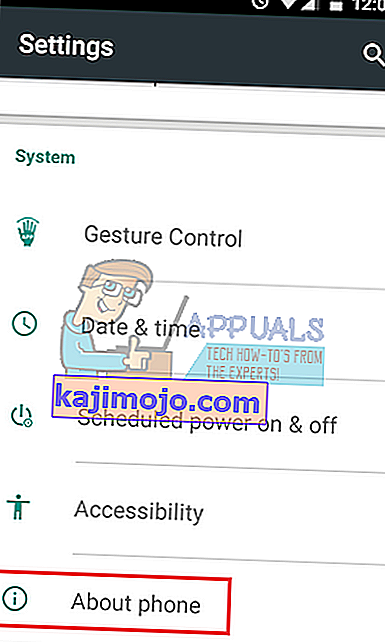
- Etsi vaihtoehto nimeltä Koontinumero ja napauta sitä seitsemän kertaa. Jos teet sen oikein, sinun pitäisi saada viesti, jossa sanotaan jotain " Olet nyt kehittäjä ".

- Palaa nyt takaisin ensimmäiseen Asetukset- valikkoon ja selaa kokonaan alas. Sinun pitäisi nähdä uusi vaihtoehto nimeltä Kehittäjävaihtoehto .
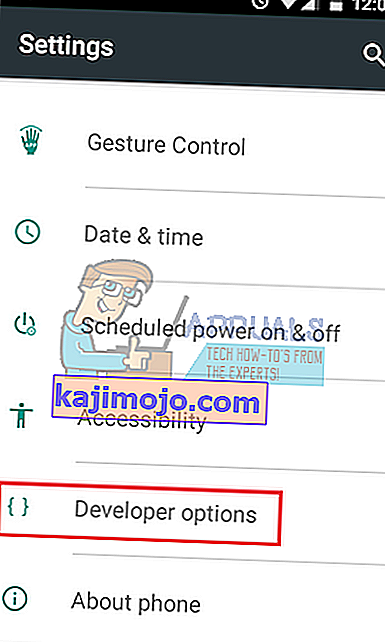
- Napauta Kehittäjäasetukset , vieritä alas virheenkorjausosioon ja ota käyttöön USB-virheenkorjaus . Mutta varmista, että teet tämän, kun Android-laitettasi ei ole kytketty tietokoneeseen tai kannettavaan tietokoneeseen, muuten se ei toimi.
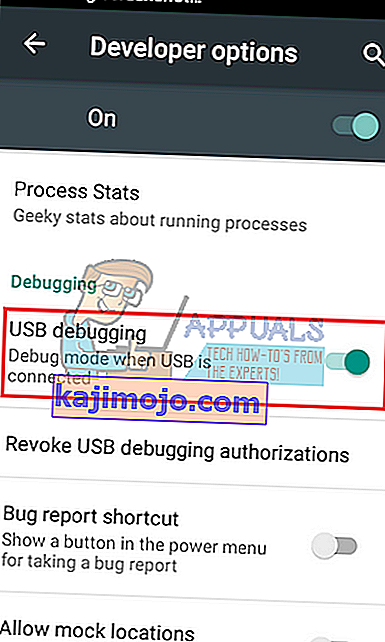
- Vaihda tietokoneellesi, käy tällä verkkosivustolla ja lataa PdaNet +: n uusin versio tietokoneellesi. Varmista, että lataat oikean version (Windows tai Mac).
- Seuraa alkuasetuksia ja asenna PdaNet + tietokoneellesi.
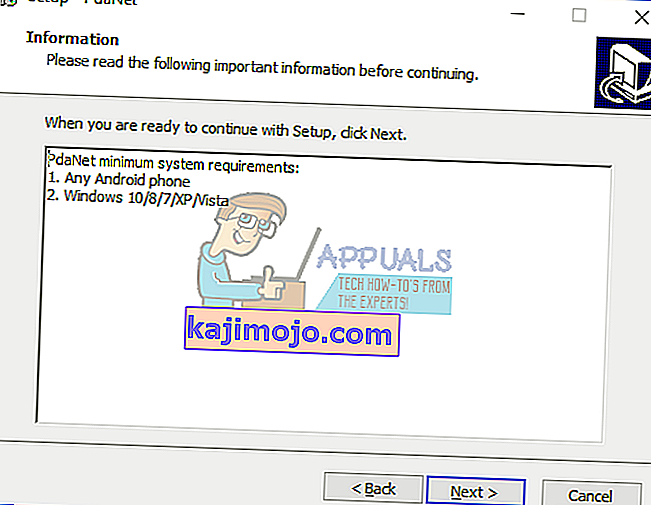
- Nyt on aika yhdistää puhelimesi tietokoneeseen / kannettavaan tietokoneeseen. Ellet ole jo muokannut tätä, kun yhdistät puhelimesi, USB-tilaksi asetetaan Oletusarvoisesti Lataus . Jotta tämä toimisi, sinun on määritettävä se MTP: ksi tai PTP: ksi .
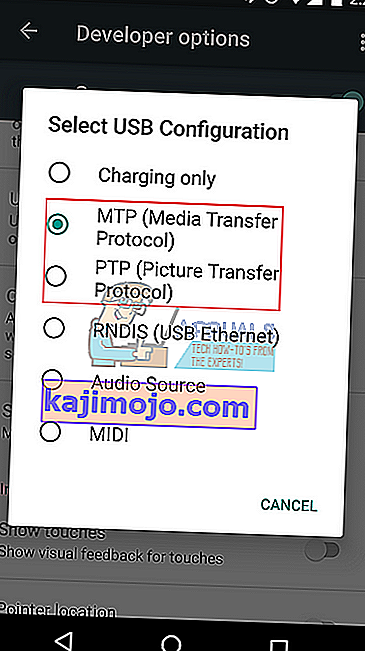
Huomautus: Jotkut LG-mallit toimivat vain PTP-vaihtoehdon kanssa.
- Kun yhteys on muodostettu, sinun on voitava käyttää Internetiä vasta luotun jaetun yhteyden kautta. Voit sulkea tämän yhteyden napsauttamalla hiiren kakkospainikkeella tietokoneen PdaNet + -kuvaketta ja valitsemalla Katkaise yhteys .
Huomaa: Hyvä käytäntö on laajentaa PdaNet + -asetuksia tietokoneellasi ja asettaa sen asetukseksi ”Automaattinen yhdistäminen kiinnitettynä”. Tämä varmistaa, että tietokoneesi muodostaa yhteyden puhelimesi Internetiin heti, kun se kytketään verkkovirtaan.
Tapa 2: Päivitä Marshmallow'ksi
Jos USB-jakamisen käyttäminen ei palvele tarkoitustasi, Marshmallow'n vaihto on ainoa vaihtoehto jatkaa FoxFi: n käyttöä. Ongelmana on, että prosessilla voi olla suuria eroja kullekin valmistajalle. Koska melkein jokaisella laitevalmistajalla on oma ohjelmisto, jota käytetään vilkkumiseen, emme voi tarjota sinulle kaikille sopivia oppaita.
Jos kuitenkin päätät tehdä sen, noudata joitain varotoimia, koska sinulla on riski muurata laitettasi. Jos päivität sovelluksen onnistuneesti, muista jäädyttää tai poistaa käytöstä ohjelmistopäivityksiä käsittelevä sovellus, jotta et päivittynyt uudestaan Nougatiin.